C4D如何制作年货节海报
发布时间:暂无
1、本节课讲解C4D-年货节海报,本节课中用到的素材,会放置在素材包内,请各位学员点击右侧黄色按钮自行下载安装。
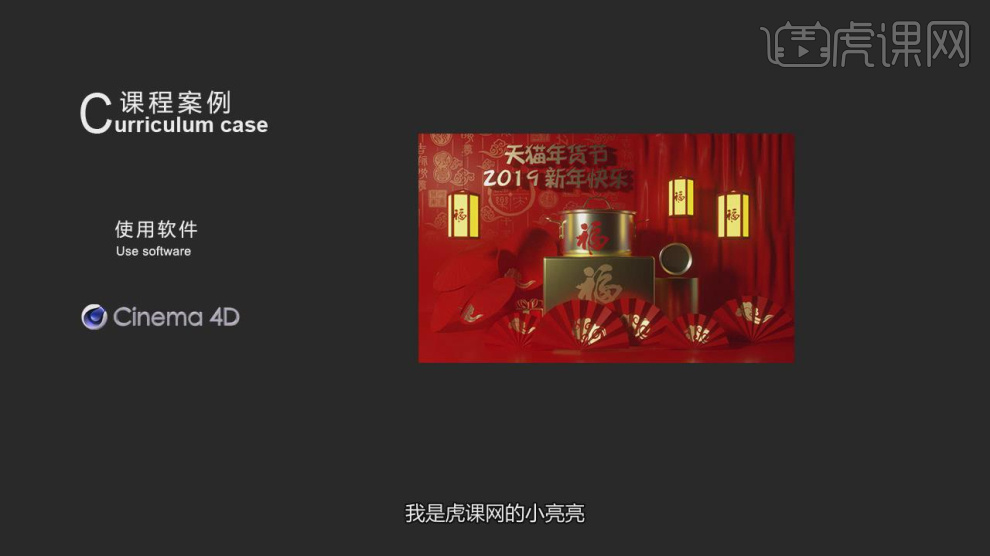
2、新建一个【几何体】对象中的【平面】调整他的大小,如图所示。
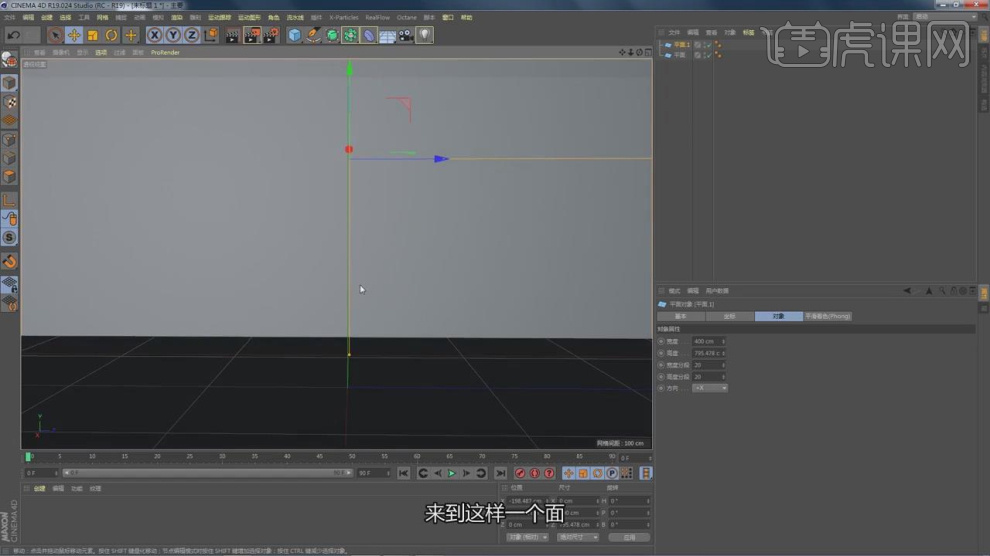
3、选择平面,在效果器中添加一个【置换】效果,再次添加一个躁波,如图所示。

4、右键鼠标给平面添加一个【布料标签】并设置【固定点】,如图所示。

5、点击播放时间滑块,在效果器中添加一个【布料曲面】效果,如图所示。

6、这里我们进入到【雕刻】模式,进行一个调整,如图所示。

7、新建一个【几何体】对象中的【圆盘】调整他的大小,在【点】模式下,调整模型的形状,如图所示。
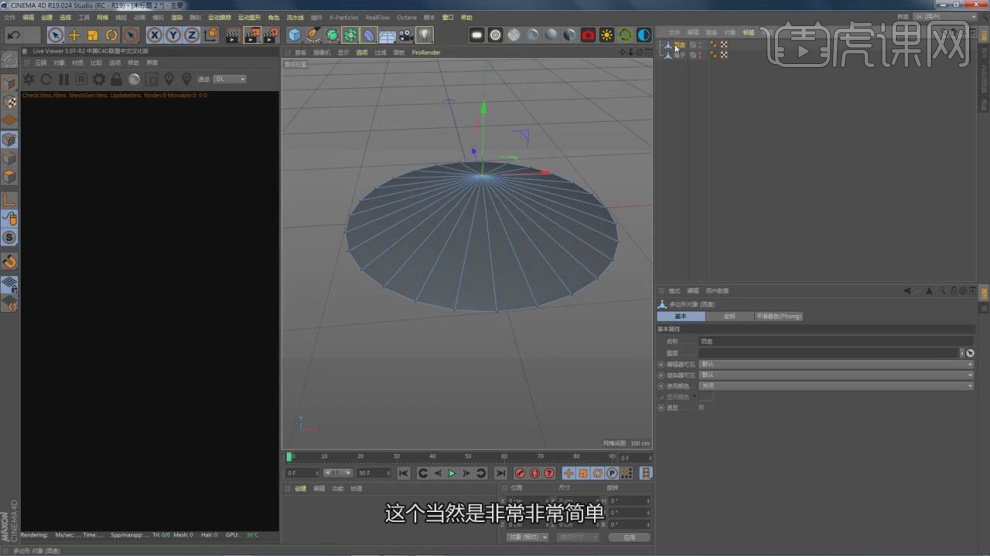
8、在【样条线】工具中绘制一个路径,如图所示。

9、在【样条线】工具中新建一个圆环,在效果器中找到【扫描】效果,将圆环和路径放入,如图所示

10、复制调整好的圆盘,在效果器中添加一个【晶格】效果,如图所示。
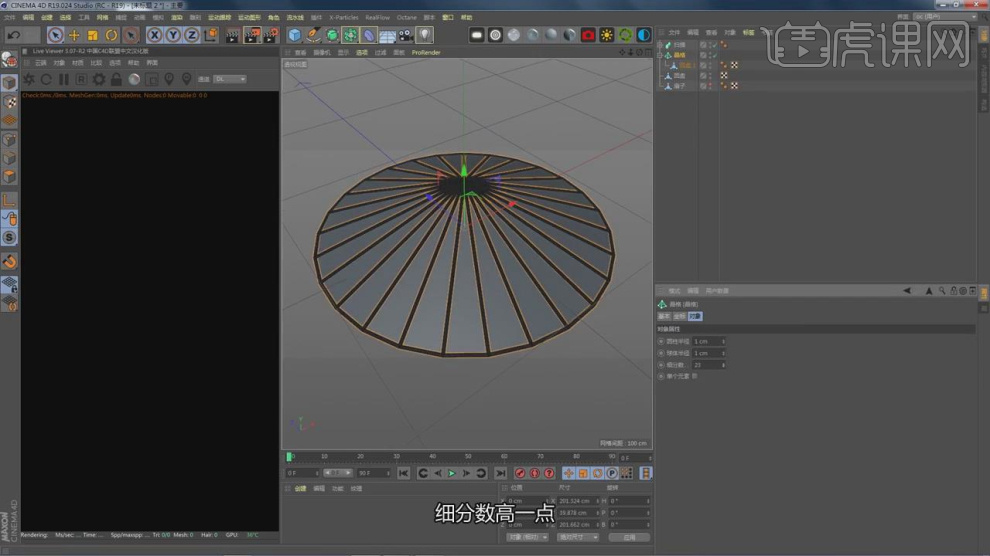
11、新建一个【几何体】对象中的【圆柱体】调整他的大小,在【点】模式下,调整模型的形状,然后复制调整好的圆柱
体,然后在效果器中添加一个【晶格】效果,如图所示。

12、打开【oc】渲染器设置,并修改他的参数,如图所示。

13、选择环境光,加载一个预设库中的HDR贴图,如图所示。

14、新建一个发光材质球,赋予给灯光模型,如图所示。

15、然后新建一个材质球,将调整好的贴图文件载入到在【Alpha】通道中,如图所示。
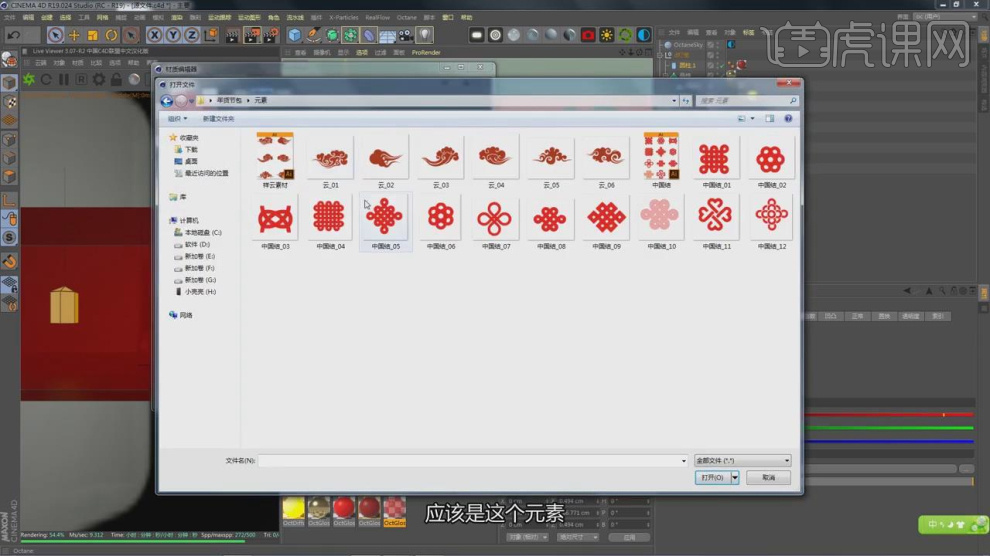
16、进入到【uv】模式进行一个调整,如图所示。

17、复制调整好伞模型,进行一个摆放调整,如图所示。
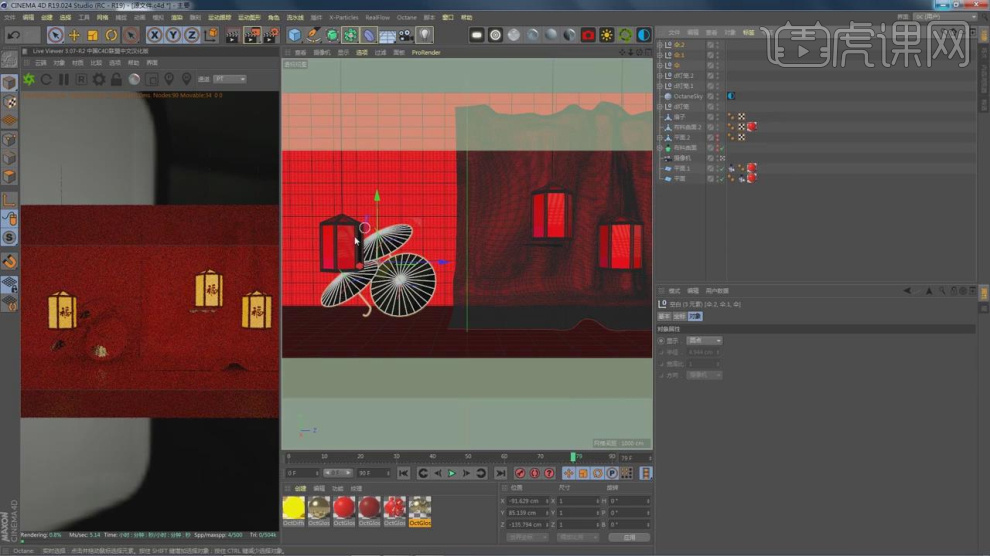
18、然后新建一个材质球,将调整好的贴图文件载入到在【Alpha】通道中,如图所示。
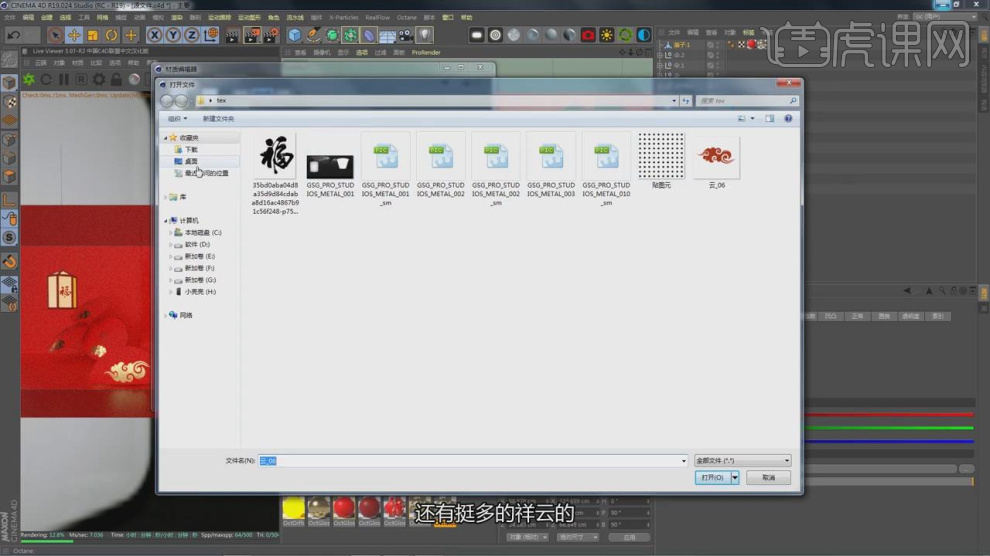
19、进入到【uv】模式进行一个调整,如图所示。

20、在灯光中创建一个光源,调整灯光的位置,如图所示。

21、选择伞模型,在【线】模式下,调整模型的形状,如图所示。

22、点击【摄像机】然后修改摄像机的参数使得灯光的效果更佳的显著,如图所示。
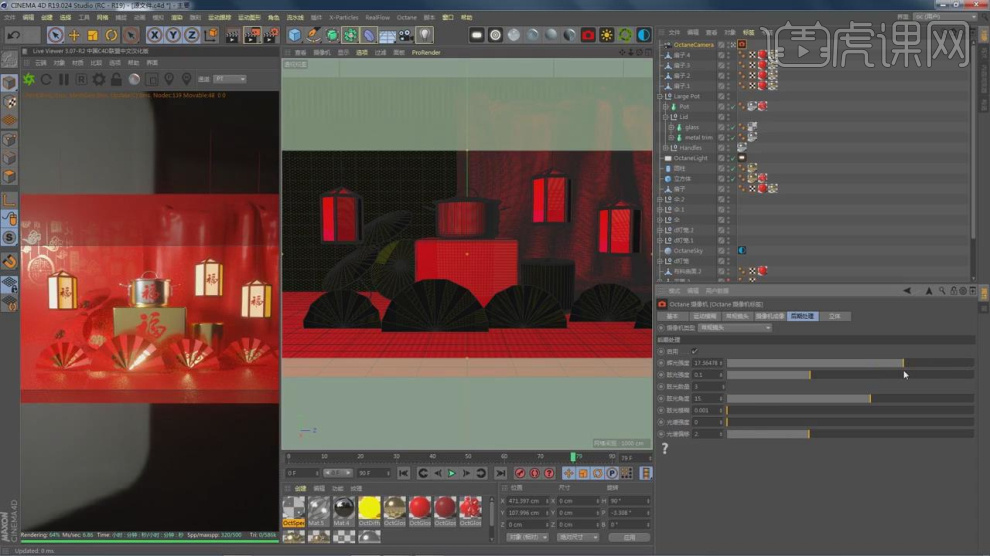
23、打开【渲染器】设置,调整渲染参数,如图所示。
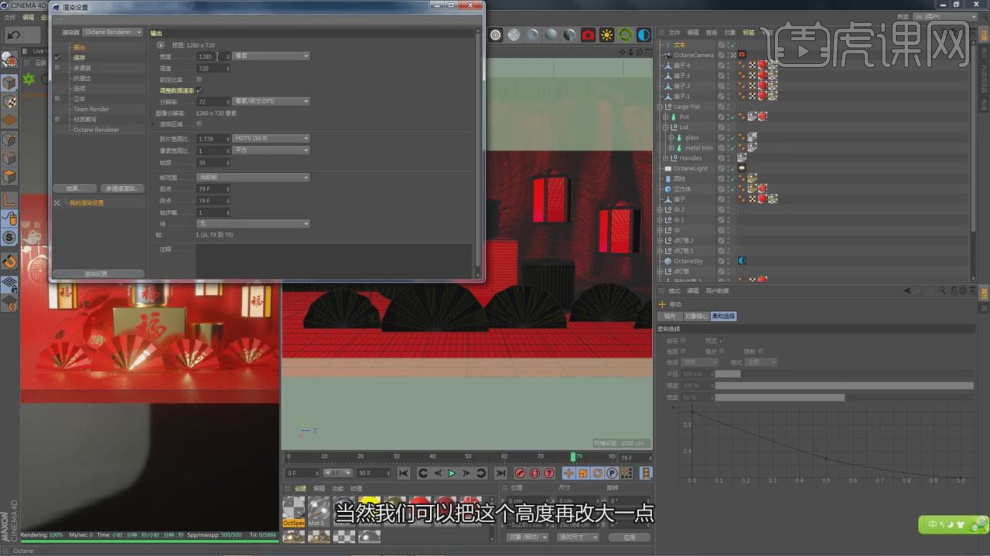
24、新建一个文本对象,并输入文字,设置一个字体,如图所示。

25、然后在效果器中添加一个【挤出】效果,如图所示。

26、最后我们根据效果调整一下模型的位置,如图所示。

27、最终效果。








